オンラインマッピングツール MindMeisterをGoogleドライブで利用する
このページの記事は、サイト atsquare.jp でご覧いただけます。以下のリンクよりどうぞ。
» オンラインマッピングツール MindMeisterをGoogleドライブで利用する
はてなダイアリーの「atsquareのデジタルな生活」はお引っ越ししました。(noindex により検索サイトに表示されなくなる予定です)
Googleドライブでは、Chromeウェブストアの対応アプリケーションを利用して、さまざまな形式のファイルを扱うことができます。
日頃、利用している MindMeister もGoogleドライブと連携できるのでインストールすることに。マップファイルをGoogleドライブ上で管理したり、インポート・エクスポートすることができるようになります。
Googleドライブにマップファイルがあることで、共有がさらに簡単にできると期待しています。
連携するには、MindMeister の登録メールアドレスが、Googleドライブのアカウント(G-mailアドレス)と同じになっているとスムーズです。

※メールアドレスを変更した場合、送信されるメールから再びアクティブにする必要があります。
GoogleドライブからMindMeisterを起動する
Chromeウェブストアからアプリを追加します。アプリの追加はブラウザがGoogle Chormeでないとできないようです。
Googleドライブにログインして、作成ボタンから [もっと見る] - [他のアプリケーションを見る] にすすみます。
Chromeウェブストアに移動しますので、"MindMeister" で検索します。
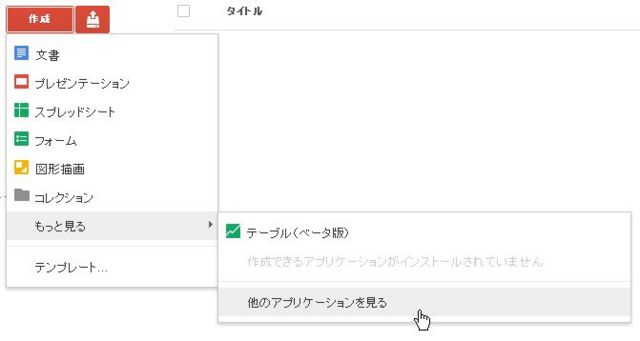
アプリが見つかったら、[CHROMEに追加] ボタンで追加します。アプリケーションの認証画面が表示されるので許可します。
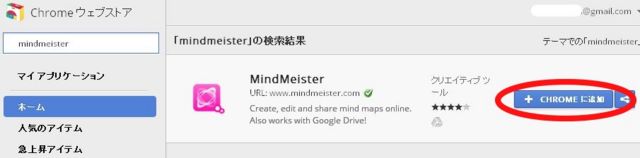
これでGoogleドライブからMindMeisterを利用することができます。
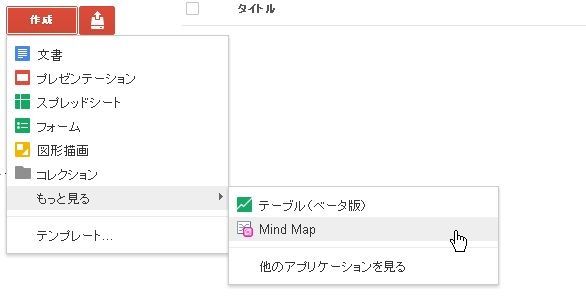
MindMeisterからGoogleドライブに保存する
MindMeister 側からGoogleドライブに同期することもできます。
マップを開いている画面で左下にある ( i ) ボタンから [Sync to Drive] を選択します。
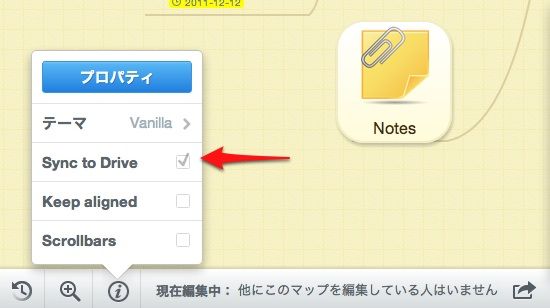
Googleドライブにエスクポートすることもできます。
無料プランですと作成できるマップは3つまでですが、エスクポート・インポートで無料プランのままマップをGoogleドライブに増やすことができるのかもしれませんね。試してないのでわかりませんが...。
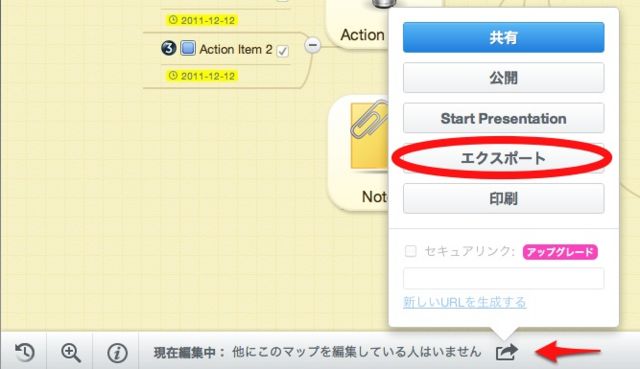
エクスポートの形式を選択して、[Export to Google Drive] からできます。

エクスポートの形式:
MindMeister形式の他、FreeMind, MindManager, Xmind, MS-Word, PowerPoint, 画像(PNG, JPG), ドキュメントの概要(テキスト rtf)
いつもGoogleドライブを利用したければ、トップページの歯車アイコンから設定を表示させ、Google Drive sync スイッチをONにします。
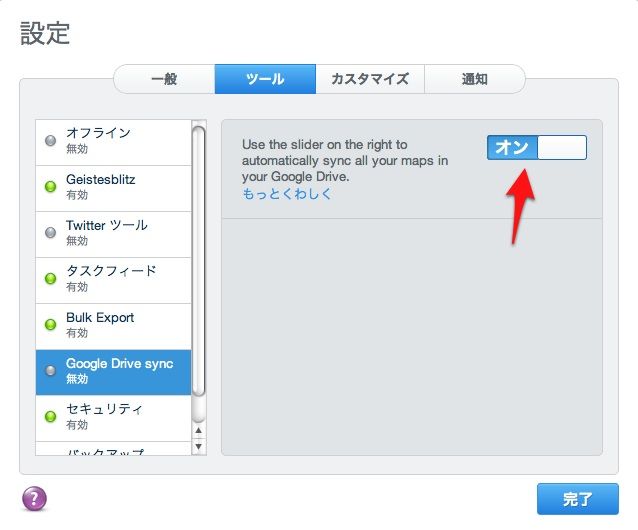
Googleドライブとの連携でますます便利に使えそうです。
